win10如何设置单击打开文件夹 win10单击打开文件夹设置方法
更新时间:2023-11-16 17:25:05作者:jhuang
在使用win10旗舰版系统的过程中,我们经常需要打开设置来进行一些系统配置和个性化调整,而在win10文件夹中,单击打开设置是一个便捷的方式。许多用户还不懂win10如何设置单击打开文件夹,下面我们将介绍一下win10单击打开文件夹设置方法。
win10文件夹单击打开设置步骤:
1、进入文件资源管理器,点击左上角的“文件”选项。
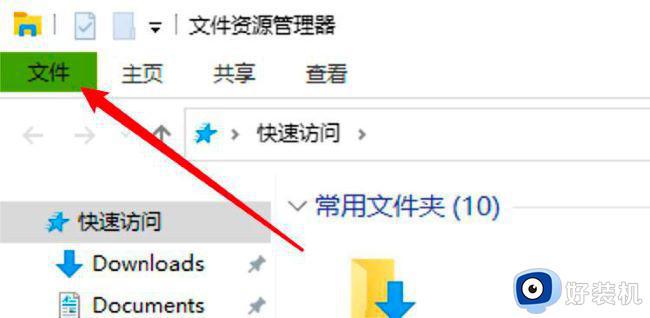
2、点击下拉列表中的“更改文件夹和搜索选项”。
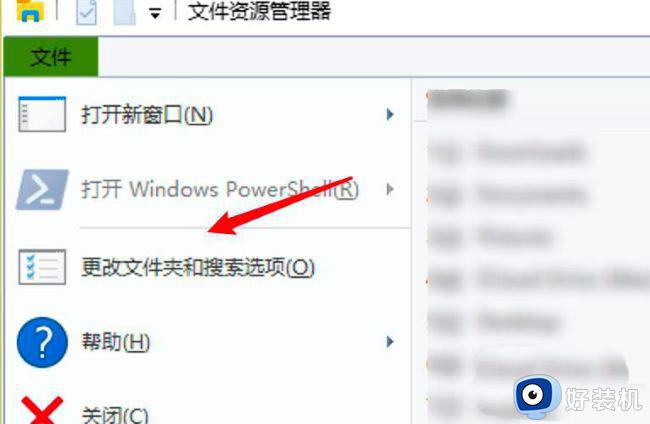
3、在打开的窗口中,点击上方的“常规”选项。
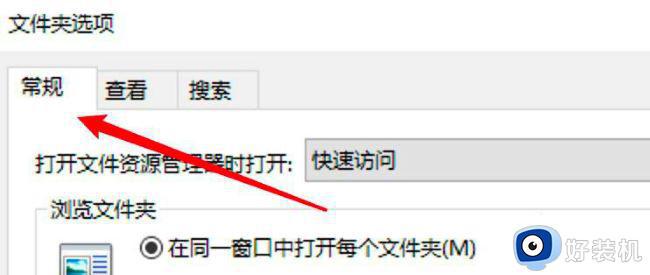
4、然后找到其中的“通过单击打开项目”,将其勾选上。
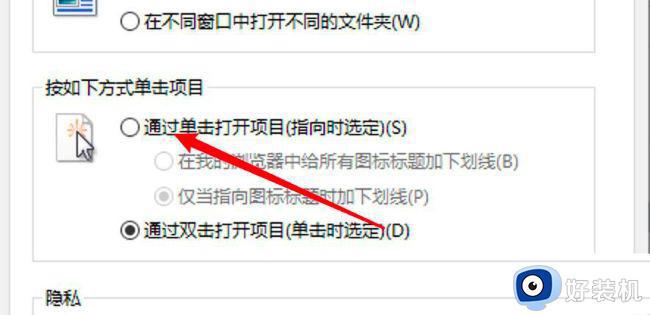
5、最后点击确定进行保存即可。
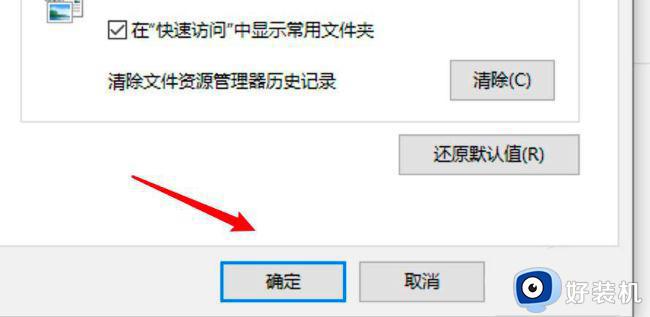
以上就是win10如何设置单击打开文件夹的全部内容,如果您遇到这种情况,可以按照以上方法解决,希望这些方法对大家有所帮助。
win10如何设置单击打开文件夹 win10单击打开文件夹设置方法相关教程
- win10文件夹打开就是最大化怎么操作 win10打开文件夹最大化显示的设置方法
- 为什么win10打开文件夹很慢才打开 win10电脑双击打开文件夹很慢多种解决方法
- win10双击打不开文件怎么办 win10双击打开不了文件夹如何解决
- win10文件夹选项怎么开启 如何打开win10的文件夹选项界面
- win10创建打不开的文件夹怎么设置 win10如何创建一个打不开的文件夹
- win10的文件夹选项在哪里 如何打开win10文件夹选项
- win10点右键自动关闭文件夹怎么办 win10右击文件夹会闪退处理方法
- win10开始菜单的文件夹怎么删除 删除win10开始菜单文件夹的方法
- win10怎样设置文件默认打开方式 设置win10文件默认打开方式的方法
- 如何设置win10开机自启文件夹 win10开机自启文件夹的操作方法
- 如何提高win10电脑开机速度 win10提升电脑开机速度的方法
- win10提示vmware workstation运行失败如何解决
- win10玩lol提示内存不够什么原因 win10玩lol提示内存不够原因和解决方法
- win10开机启动软件怎么设置 win10系统如何设置开机启动软件
- win10开机取消pin密码的教程 win10系统如何取消开机pin密码
- win10开机屏保怎么取消 win10取消开机屏保界面的步骤
win10教程推荐
- 1 win10开机取消pin密码的教程 win10系统如何取消开机pin密码
- 2 win10打不开exe程序怎么办 win10系统exe文件无法打开如何解决
- 3 win10开机密码清除方法 win10怎么删除开机密码
- 4 win10低功耗模式设置方法 win10电脑怎么设置低功耗模式
- 5 win10更新后任务栏一直转圈怎么办 win10更新后任务栏转圈圈处理方法
- 6 win10开机检测硬盘怎么关闭?win10开机检查磁盘怎么取消
- 7 win10开机后一直闪屏刷新怎么回事?win10开机桌面无限刷新闪屏的修复方法
- 8 win10打开此电脑提示找不到应用程序怎么解决
- 9 win10开机不自动连wifi怎么办 win10开机不会自动连接wifi的解决教程
- 10 win10电脑鼠标卡顿1秒又正常怎么办 win10鼠标间歇性卡顿一两秒修复方法
